Domov > Reševanje težav > Vzorci LED-pokazateljev in oznak
Vzorci LED-pokazateljev in oznak
Vzorci LED-lučk
| LED-lučka | Opis |
|---|
| | LED-pokazatelj je izklopljen. |
|
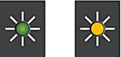 | LED-pokazatelj sveti. |
|
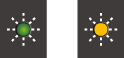 | LED-lučka utripa. |
Splošni prikazi z LED-lučkami
| LED-lučka | Stanje | Opis |
|---|
 | Stanje pripravljenosti | Naprava je pripravljena za tiskanje. |
 (počasi in medlo utripa) | Spanje | V načinu spanja (način varčevanja z energijo) se naprava obnaša, kot da je izklopljena, vendar lahko vseeno sprejema podatke. Med pošiljanjem tiskalnega opravila se naprava zbudi. |
 (utripa v dvosekundnih intervalih) | Ogrevanje (nizka temperatura) | Naprava se ogreva. |
| Ohlajanje (visoka temperatura) | Naprava se ohlaja. |
 (utripa v enosekundnih intervalih) | Zasedeno | Naprava obdeluje tiskalno opravilo. |
| Preostali podatki | V pomnilniku naprave so tiskalni podatki. Če želite preklicati opravilo in ga izbrisati iz pomnilnika naprave, pritisnite |
 (izmenično utripanje) | Opravilo preklicano | Naprava preklicuje tiskalno opravilo. |
Prikazi napak in vzdrževanja z LED-lučkami
Pri tej napravi se lahko tako kot pri kateri koli napredni pisarniški napravi pojavijo napake, poleg tega pa zahteva menjavo potrošnega materiala. Če se to zgodi, vaša naprava prepozna napako ali zahtevano redno vzdrževanje in to prikaže z LED-lučkami na nadzorni plošči. LED-lučke so razložene v tej tabeli.
Večino napak in rednega vzdrževanja lahko uredite sami. Če potrebujete dodatne nasvete, obiščite stran za svoj model FAQs & Troubleshooting (Pogosta vprašanja (FAQ) in reševanje težav) na naslovu support.brother.com/faqs.
- Sklici povezanih informacij so na dnu te strani.
| LED-lučka | Stanje | Vzrok | Ukrep |
|---|
 | Pladenj ni zaznan | Pladenj za papir ni vstavljen do konca. | Počasi potisnite pladenj za papir do konca v napravo. |
| Papir ali tujek preprečuje pravilno vstavljanje pladnja za papir. | Pladenj za papir izvlecite iz naprave in odstranite zataknjeni papir ali tujek. Če ne morete najti ali odstraniti zataknjenega papirja |
| Ni podajanja papirja | V napravi je zmanjkalo papirja ali pa papir v pladenj ni ustrezno vstavljen. | Storite nekaj izmed naslednjega:
|
| Papir ni vstavljen na sredino reže za ročno vstavljanje. | Odstranite papir in ga znova vstavite na sredino reže za ročno vstavljanje ter nato pritisnite gumb Mono Copy (Črno-bela kopija) ali Colour Copy (Barvna kopija). |
| Papir v reži za ročno podajanje se pri podajanju zguba. | Z obema rokama nastavite vodila papirja v reži za ročno vstavljanje, da se prepričate, da med njimi in papirjem ni vrzeli, nato pritisnite gumb Mono Copy (Črno-bela kopija) ali Colour Copy (Barvna kopija). |
| Pokrov za odpravljanje zastojev ni pravilno zaprt. | Prepričajte se, da je pokrov za odpravljanje zastojev pravilno zaprt. |
| Papirni prah se je nabral na površini pobiralnih valjčkov za papir. | Očistite pobiralna valjčka za papir. |
 | Zastoj papirja | Papir se je zataknil v napravi. | Previdno odstranite zataknjeni papir. Poskrbite, da sta vodili za papir nastavljeni na ustrezno velikost papirja. Pladnja za papir NE iztegnite, ko vstavljate papir velikosti A5 ali manjši. Ko dokončate ta dejanja, pritisnite |
| V režo za ročno vstavljanje ste vstavili več listov papirja. -ALI- V režo za ročno vstavljanje ste vstavili naslednji list papirja, preden se prižgeta pokazatelja LED-napajanja in LED-lučka opozorila za papir. | V režo za ročno vstavljanje nikoli ne vstavite več kot enega lista papirja. Preden vstavite naslednji list papirja v režo za ročno vstavljanje, počakajte, da se prižge tako pokazatelj LED-napajanja kot pokazatelj LED-lučka opozorila za papir. Ko preverite zgornji pogoj, pritisnite gumb Mono Copy (Črno-bela kopija) ali Colour Copy (Barvna kopija). |
| Papirni prah se je nabral na površini pobiralnih valjčkov za papir. | Očistite pobiralna valjčka za papir. |
 | Neustrezna velikost papirja | Nastavitev za velikost papirja se ne ujema z velikostjo papirja v pladnju. -ALI- Vodila za papir na pladnju niso pravilno nastavljena za velikost papirja, ki ga uporabljate. | Če tiskate iz računalnika, poskrbite, da se velikost papirja, ki ste jo izbrali v gonilniku tiskalnika ali v aplikaciji, ki jo uporabljate za tiskanje, ujema z velikostjo papirja v pladnju. |
(DCP-T430W/DCP-T435W/DCP-T436W)
|
 | Preverite količino črnila | Nekaj črnila je bilo porabljenega in naprava mora preveriti količino črnila. | Skozi okence posode za črnilo preverite dejansko količino preostalega črnila. Če je količina preostalega črnila na ali pod spodnjo črto, ki označuje najmanjšo potrebno napolnjenost, napolnite posodo s črnilom. |
| (DCP-T230/DCP-T236) Ko napolnite posodo za črnilo, pritisnite |
| (DCP-T430W/DCP-T435W/DCP-T436W) Ko napolnite vse posode za barvno črnilo, hkrati pritisnite gumba Če LED črnila sveti ali utripa, pritisnite Uporabite funkcijo prikaza obvestila o ravni črnila:
|
 | Opozorilo o količini črnila | Naprava še vedno deluje, vendar zgoraj navedeni prikaz »Preverite količino črnila« ni bil izbrisan. | Če je količina preostalega črnila na ali pod spodnjo črto, ki označuje najmanjšo potrebno napolnjenost, napolnite posodo s črnilom. Ko napolnite vse posode za barvno črnilo, hkrati pritisnite gumba Če LED črnila sveti ali utripa, pritisnite Uporabite funkcijo prikaza obvestila o ravni črnila:
|
 (sočasno utripanje) | Zmanjkalo je pomnilnika | Pomnilnik naprave je poln. | Če poteka kopiranje:
|
 (trikrat utripne) | Zavrnjen postopek | Naprava trenutno ne more opraviti tega postopka. | Počakajte nekaj minut in poskusite znova. |
 | Poln InkBox | Zamenjati boste morali vpijalnik črnila ali škatlo za izpiranje. Te sestavne dele bo morda treba občasno zamenjati, da bi zagotovili optimalno delovanje vaše naprave Brother. Pogostost zamenjav je odvisna od števila praznjenj in izpiranj, ki so potrebna za čiščenje sistema črnila. Če naprava potrebuje več čiščenja, se te škatle napolnijo hitreje. Zamenjava ni zajeta v garanciji. | Škatlo za vpijalnik črnila je treba zamenjati. Stopite v stik s servisno službo Brother ali krajevnim pooblaščenim servisnim centrom Brother, da opravijo servis na napravi. |
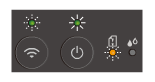 (sočasno utripanje) (DCP-T430W/DCP-T435W/DCP-T436W) | Napaka pri nastavitvi omrežja pred začetno pripravo | Pred začetno pripravo je prišlo do težave z omrežjem naprave. | Ko uspešno izvedete pripravo, v napravi ponovno konfigurirajte omrežne nastavitve. Če želite več informacij, obiščite stran FAQs & Troubleshooting (Pogosta vprašanja (FAQ) in reševanje težav) za svoj model. Glejte spodnji URL-naslov. |
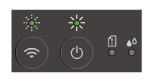 (izmenično utripanje) (DCP-T430W/DCP-T435W/DCP-T436W) | Napaka omrežja | V omrežju naprave je prišlo do napake. | Ponovno zaženite omrežje tako, da hkrati pritisnete gumba Če s tem težave ne odpravite |
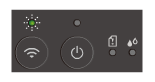 (izmenično utripanje) (DCP-T430W/DCP-T435W/DCP-T436W) | Napaka zaznavanja globalnega omrežja | Naprava je povezana v globalno omrežje z dodeljenim globalnim naslovom IP. | Če želite počistiti napako, pritisnite Priporočamo, da napravo povežete z zasebnim omrežjem. To funkcijo obveščanja lahko onemogočite v spletnem upravljanju. |
 (sočasno utripanje) | Napaka naprave | Naprava ima mehansko težavo. | Izklopite napravo in jo izključite iz električnega omrežja, počakajte nekaj minut, nato jo priključite in znova vklopite. |








